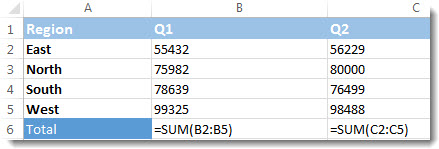ผลลัพธ์ของสูตรจะแสดงในเซลล์เวิร์กชีต ในขณะที่สูตรจะมองเห็นได้ในแถบสูตรเท่านั้น เพื่อไม่ให้สูตรปรากฏขึ้นเมื่อคุณพิมพ์ การแสดงสูตรในเซลล์ทําให้ง่ายต่อการค้นหาเซลล์ที่มีสูตร หรือเพื่อตรวจหาข้อผิดพลาด
ด้วยการกดคีย์บอร์ดบางแป้นพร้อมกัน คุณจะสามารถเห็นสูตรได้แทนที่จะเห็นผลลัพธ์ของสูตรในเวิร์กชีต
เมื่อต้องการแสดงสูตรในเซลล์ทั้งหมด ให้กด CTRL+' (เครื่องหมายขนาดเล็กคือแป้นเครื่องหมายตัวกํากับเสียงเกรฟ) เมื่อสูตรสามารถมองเห็นได้ ให้พิมพ์ เวิร์กชีตของคุณ ตามปกติ
เมื่อต้องการสลับกลับไปเพื่อแสดงผลลัพธ์ของสูตรในเซลล์ทั้งหมดให้กด CTRL+` อีกครั้ง
เคล็ดลับ: หากคุณมีปัญหาในการค้นหาแป้นเครื่องหมายกํากับเสียงเกรฟ (') แป้นดังกล่าวมักจะอยู่ที่มุมบนซ้ายของแป้นพิมพ์ แต่ไม่เสมอไป ถ้าการค้นหาบนคีย์บอร์ดของคุณเป็นเรื่องยาก คุณยังสามารถแสดงและซ่อนสูตรได้โดยไปที่แท็บ สูตร แล้วคลิก แสดงสูตร เมื่อต้องการสลับกลับไปยังมุมมองมาตรฐาน ให้คลิกปุ่มอีกครั้ง
สูตรจะปรากฏในแถบสูตร